Cómo bloquear aplicaciones en iPhone


Hay varias maneras de bloquear aplicaciones en iPhone para proteger a tus hijos o reducir distracciones. Esta guía explica los métodos nativos, sus limitaciones y opciones alternativas, con listas de verificación y criterios prácticos.
Cómo bloquear aplicaciones en tu iPhone
Para bloquear una app usando las opciones nativas de iOS:
- Abre Ajustes.
- Ve a Tiempo en pantalla.
- Toca Contenido y privacidad e ingresa tu código de Tiempo en pantalla si se solicita.
- Toca Apps permitidas y desmarca la app que quieres bloquear.
Cuando una app está bloqueada de esta forma, deja de aparecer en la lista de aplicaciones y no puede usarse para realizar compras ni para abrirse normalmente.
Bloquear apps específicas
Si necesitas limitar solamente unas pocas apps (por ejemplo, redes sociales o juegos) sigue estos pasos detallados:
- Abre la app Ajustes.
- Toca Tiempo en pantalla.
- Toca Contenido y privacidad. Si te lo pide, introduce el código de Tiempo en pantalla o autentícate con Touch ID/Face ID.
- Toca Apps permitidas.
- Desactiva las aplicaciones que quieras bloquear y toca OK o vuelve atrás para guardar.
Consejo práctico: configura primero un código de Tiempo en pantalla distinto del código del dispositivo para evitar que otros lo cambien.
Bloquear notificaciones de una app
Las notificaciones pueden ser una fuente constante de interrupciones. Para bloquearlas o personalizarlas:
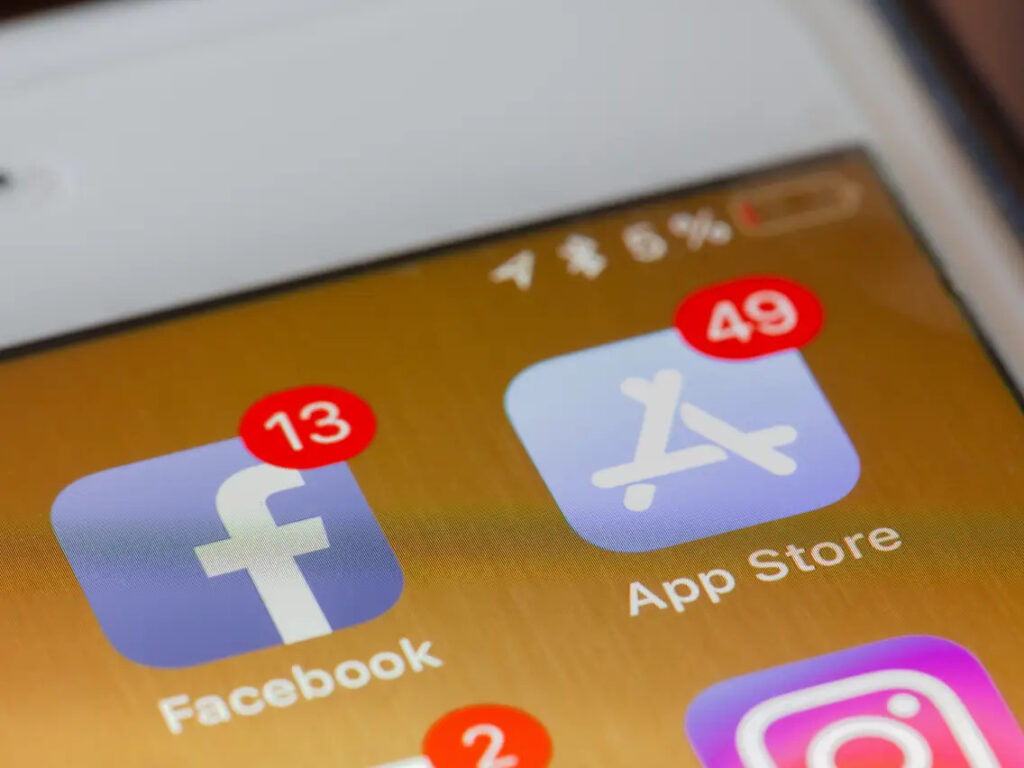
- Abre Ajustes.
- Toca Notificaciones.
- Desplázate hasta la sección “No en el Centro de Notificaciones” o busca la app en la lista.
- Selecciona la app y activa o desactiva Permitir notificaciones (el interruptor en blanco indica que está apagado).
Bloquear notificaciones no elimina la app; solo impide que muestre alertas, sonidos o indicadores.
Bloquear apps de terceros
Para limitar o bloquear apps descargadas desde fuentes externas (siempre desde App Store en iPhone), puedes restringir permisos o usar restricciones más estrictas:
- Abre Ajustes > General > Restricciones (en versiones antiguas) o Tiempo en pantalla > Contenido y privacidad (en iOS más recientes).
- Activa Restricciones o Contenido y privacidad y crea un código.
- Busca la app que quieras restringir y desactiva su uso o limita su edad/funciones.
Cuando alguien intenta abrir una app bloqueada, iOS muestra un mensaje indicando que la app está restringida.
Qué hace cada opción y cuándo usarla
- Tiempo en pantalla: ideal para control parental y límites por categoría.
- Apps permitidas: para ocultar apps del dispositivo sin borrarlas.
- Notificaciones: para reducir interrupciones sin afectar el uso de la app.
- Restricciones/Permisos: para bloquear funciones concretas (como cámara o compras dentro de la app).
Usa Tiempo en pantalla para reglas diarias y restricciones para controles más permanentes.
Importante: configura siempre un código de Tiempo en pantalla que solo los administradores conozcan.
Limitaciones y casos donde puede fallar
- Usuarios con el código pueden revertir los cambios. Mantén el código privado.
- Algunas apps preinstaladas no siempre se pueden bloquear por completo dependiendo de la versión de iOS.
- Bloquear por edad puede no detectar contenido actualizado de apps que cambian rápido.
- Las soluciones nativas no aplican fuera del ecosistema iOS (por ejemplo, en dispositivos Android de la misma casa).
Alternativas y enfoques complementarios
- Apps de control parental (ej. soluciones de terceros) ofrecen informes de uso, geolocalización y reglas más granulares.
- Cuentas familiares: configura En Familia y comparte restricciones desde un adulto organizador.
- MDM (Mobile Device Management): para empresas que necesitan aplicar políticas a varios dispositivos corporativos.
- Modo avión o datos desactivados: método rápido para cortar acceso temporalmente.
Lista de verificación para padres
- [ ] Activar Tiempo en pantalla y establecer código.
- [ ] Revisar y ajustar Apps permitidas.
- Desactivar compras dentro de la app o exigir contraseña.
- Configurar límites por categoría (Redes sociales, Juegos).
- Revisar permisos de cámara, micrófono y ubicación.
Criterios de aceptación
Una implementación se considera correcta cuando:
- El dispositivo requiere el código de Tiempo en pantalla para cambiar restricciones.
- La app bloqueada no aparece en la pantalla de inicio ni en búsquedas.
- Las notificaciones de la app están desactivadas si así se configuró.
- Las compras in-app están bloqueadas o requieren autenticación.
Guía rápida de solución si algo falla
- Revisa que el código de Tiempo en pantalla sea el correcto.
- Reinicia el iPhone y vuelve a comprobar los ajustes.
- Asegúrate de que iOS está actualizado (a veces las opciones se mueven entre versiones).
- Si usas perfiles MDM, verifica que no haya políticas que sobrescriban las restricciones.
Privacidad y seguridad
Limitar permisos (ubicación, cámara, micrófono) reduce el riesgo de exposición de datos. Evita compartir cuentas y contraseñas; utiliza cuentas familiares y roles separados para niños y adultos.
Glosario rápido
- Tiempo en pantalla: herramienta de iOS para medir y limitar uso.
- Restricciones: reglas que impiden acciones o acceso a apps.
- MDM: administración remota de dispositivos para empresas.
Preguntas frecuentes
¿Puedo bloquear una app sin usar un código? No de forma efectiva: el código de Tiempo en pantalla evita que otros cambien las restricciones.
¿Funciona lo mismo en iPad? Sí. iPad usa las mismas opciones en Ajustes > Tiempo en pantalla.
¿Puedo bloquear compras dentro de la app? Sí. En Contenido y privacidad puedes exigir autenticación para compras o limitar completamente las compras dentro de la app.
Resumen:
- iOS ofrece herramientas nativas (Tiempo en pantalla, Notificaciones y Restricciones) para bloquear apps.
- Usa un código fuerte y cuentas familiares para control parental.
- Para necesidades avanzadas considera soluciones de terceros o MDM.
Notas:
- Estas instrucciones reflejan las rutas y etiquetas más comunes en iOS; pueden variar ligeramente entre versiones.
Materiales similares

Podman en Debian 11: instalación y uso
Apt-pinning en Debian: guía práctica

OptiScaler: inyectar FSR 4 en casi cualquier juego
Dansguardian + Squid NTLM en Debian Etch

Arreglar error de instalación Android en SD
